金益康APP是一款专注于健康的医疗服务类手机软件,这款软件随时提供在线问诊服务,帮助更多的患者第一时间找到信赖的医生进行救治,也能够提高医生的办公效率,很实用。
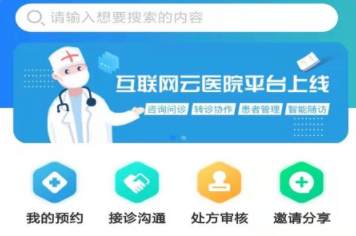
Ϊרҵҽѧ临床人员提供与客户沟通、查看用户健康档案、根据健康指标情况进行数据统计分析、定制调查量表与随访计划等功能。
用户可以通过这些功能完成对客户的全生命周期的健康管理,随时指导客户进行咨询、康复等服务。
支持图文、短语音、短视频、表情等多种方式与患者沟通,记录可留存
支持医生进行消息撤回并向用户端发出消息撤回通知
支持接收用户端发送的消息已读通知
支持多终端消息同步
支持自定义快捷回复信息
支持向用户发送出诊表、供用户预约
支持向用户发送量表,用户填写反馈
支持向用户发送自定义服务
支持医生向用户发起语音,进行语音实时沟通
支持医生向用户发起视频,进行视频实时沟通
支持在线选择诊断、输入关键字查询诊断,并自定义添加前后缀
支持通过药品分类、关键字查询等方式进行药品选择,也可以通过常用处方、常用药、历史处方进行选择
支持录入药品的用法用量,包括剂量、频次、用法、其他说明等
支持对处方进行电子签名
支持开具处方流程中设置药品为常用药
支持医生预览自己开具的处方
支持处方的临时保存
支持在线开具检验申请单,选择检验项目、部位
支持在线查看检验报告
支持在线查看检验样本配送进度
支持在线开具检查申请单,选择检查项目、部位
支持将用户转诊到特定专家
使用教程
移动端医生系统使用说明书
一、登录
程序启动后,医生需要手机号验证登录,该程序因为不是对外开放,医生需要根据医院安排在后台录入相关医生手机账号信息进行权限开通,如果后台没有录入医生数据或者权限,则医生操作时会进行弹窗提示(下图)
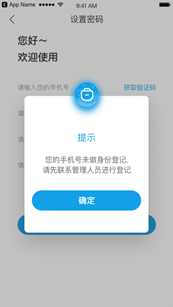
医生在输入自己手机号与验证码进行登录后,系统会对使用者进行密码设置弹框提示,方便医生其它情况使用时直接进行账号密码登录(下图)

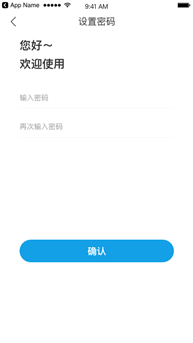
如果医生忘记账号密码,可以点击忘记密码,验证手机号进行密码重置。
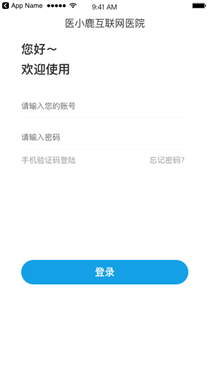

二、首页
首页功能区有搜索、我的预约、接诊沟通、处方审核、邀请分享、消息提醒6大板块
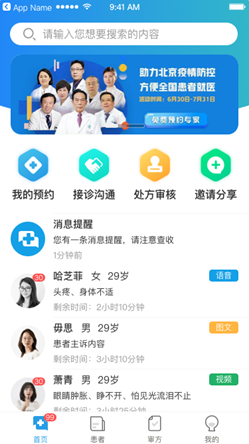
1.搜索
医生点击首页搜索按钮进入搜索页面,可以搜索已经挂号的患者信息、没有挂在该医生名下的患者则搜索不到任何相关信息,搜索结果显示按照患者的名字、历史用药、历史诊断进行列表展示
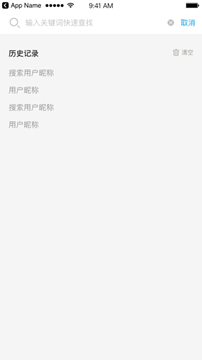
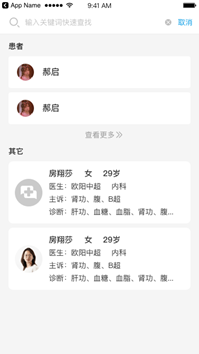
2.我的预约
患者对医生进行预约后,医生手机会收到推送提醒,打开医小鹿APP,进入首页点击我的预约按钮进去我的预约页面,医生可以在已预约标签看到患者预约列表,点击任意患者可以查看患者预约问诊详情信息,已预约标签会显示预约数量,方便医生查看统计数量
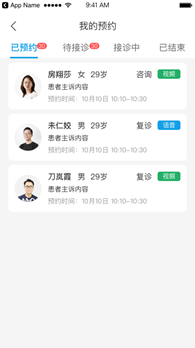
3.接诊沟通
1)待接诊
患者在预约签到后,医生手机会收到推送提醒,打开医小鹿APP,进入首页点击接诊沟通按钮进入接诊沟通页面,医生可以在待接诊标签看到患者的待接诊列表,点击任意患者可以查看待接诊患者详情信息,在详情信息可以点击接诊按钮进行接诊操作或者点击不接诊按钮进行拒绝接诊,如果点击不接诊会弹出不接诊原因弹框进行说明。 待接诊标签会显示待接诊数量,方便医生查看统计数量

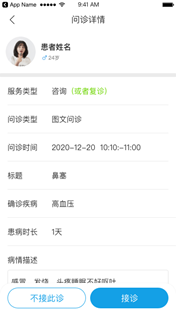
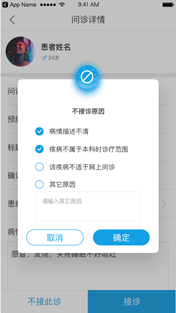
2)接诊中
接诊标签栏添加患者需要医生在待接诊标签找到患者并接诊才能添加患者到接诊中标签栏,如果要给患者发信息需要在接诊中标签找到对应患者,点击患者进入聊天页面,进入聊天页面点击文本框就进入消息发送界面,在消息发送界面输入自己要发送的消息可以与改患者进行交流。
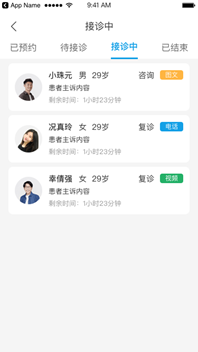
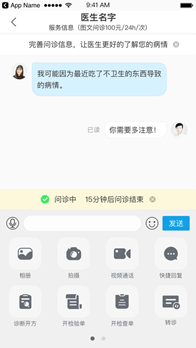
1> 发送语音短消息
医生在文字聊天的时候,可以也可以进行短语音沟通交流,可以在输入框最右边点击“话筒”按钮,调出语音发送按钮。在进入语音发送模式后,按住下方“按住说话”按钮,就可以直接进行说话。
在使用中松开手指离开屏幕语音则会发送出去,如果需要取消发送,手指上滑至“X”按钮后松开手指,即可取消本次语音发送
2> 发送图片和短视频消息
医生在聊天时候如果想发送图片,点击右下角十字图标找到相册按钮进入手机相册列表选择图片进行发送,可以单次选择一张或者选择多张进行发送。如果想发送视频,可以在手机相册页面找到对应视频选中进行发送单次只能选中一个,图片和视频不能同时选中发送。

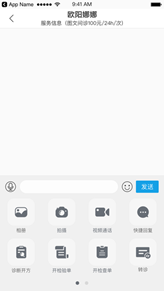
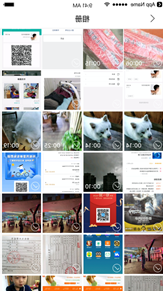
3> 拍摄
医生在聊天时候如果手机需要拍摄照片和录制视频时可以调用手机的相机进行现场拍摄和录制,点击输入框最右侧的十字图标,找到拍摄按钮,点击之后手机进入拍摄状态,长按是录制短视频,点击是进行照片拍摄,使用者可以按照需求进行录制或者拍摄,拍摄完成点击对号“√”进行发送。



4> 视频通话
医生在患者挂号视频问诊服务后,可以在聊天界面点击右下角十字按钮找到视频通话选择视频通话与患者连接,点击视频通话后等待患者的手机接收到医生视频通话请求,患者操作接听便可。


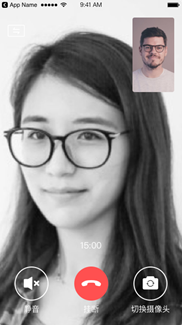
医生在患者挂号语音问诊服务后,可以在聊天界面点击右下角十字按钮找到视频通话选择语音通话与患者连接,点击语音通话后等待患者的手机接收到医生语音通话请求,患者操作接听便可。

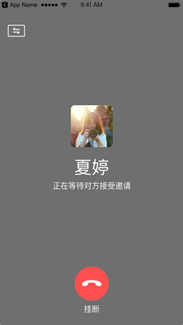

5> 快捷回复
医生在与患者沟通过程中,点击输入框最右侧的“+”按钮,找到快捷回复,可以调用快捷回复来回复患者的信息,也可以随时添加快捷回复语进行自定义设置,如果自定义快捷回复语不满意,可以进行更改和删除,在要更改的回复语上左滑就可以编辑与删除


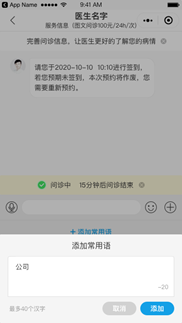
6> 诊断开方
除了最常用的文本信息沟通外,医生可以直接在聊天页面开具处方,点击输入框最右侧的“+”按钮,找到诊断开放进入该页面,可以多患者进行临床诊断信息录入,处方西成药和草药录入。

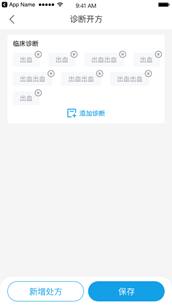

进入开药页面选择对应药物,填写用药规格之后加入本次处方,如果开药过程需要返回聊天页面可以在新增处方页面点击保存按钮,进行处方暂存。
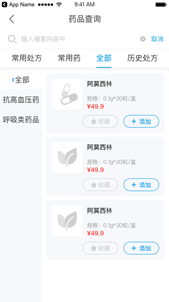


如果是初次开药医生可以对常用处方进行新增和管理,方便之后直接调用,医生也可以对处方药品历史处方进行查看。
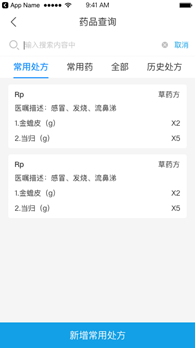
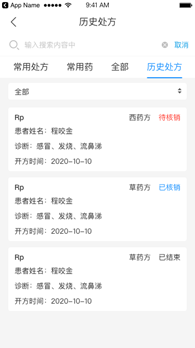
医生开完处方之后,在新增处方页面点击保存并发送页面,程序自动将处方以卡片的形式展示在聊天页面,患者在手机端也会看到医生开具的处方卡片并进行下一步操作。
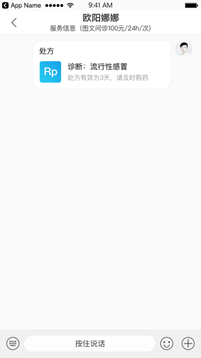
7> 开检验单
医生也可以开具检验单,点击输入框最右侧的“+”按钮,找到开检验单进入该页面操作,在检验单表单页面根据提示一步步填写对应信息,点击创建按钮系统自动以卡片的形式发送给患者,患者在手机端也会看到医生开具的开检验单并进行下一步操作。

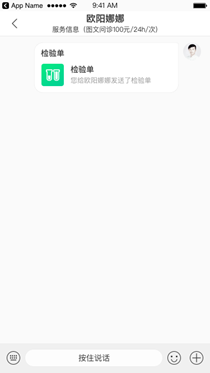
8> 开检查单
暂未开通
9> 转诊
医生不但可以开具处方,如果当医生在实际工作中,有些病情无法自己判断确认,或者超出了自己的知识、专业、能力时,医生可以根据情况选择转诊给其他医生,方便患者快速完成需求。当医生收到别的医生转诊的时候手机会收到弹窗提醒,表示有新的转诊患者。操作步骤:点击输入框最右侧的“+”按钮,找到转诊进入转诊页面,找到已开启转诊服务的医生进行转诊。
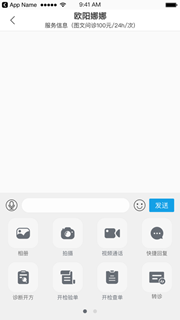
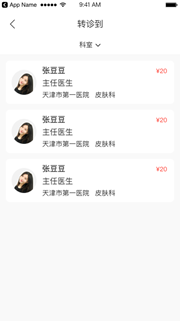
10> 发送量表
医生在聊天页面可以直接发送量表给患者,该量表不能创建,只能选择已经创建好的量表进行发送(量表创建需要在患者-量表-创建量表操作,后面再介绍),操作流程:点击输入框最右侧的“+”按钮点击量表,选择对应量表发给患者即可,量表会已卡片的形式展示在聊天页面,患者和医生均可看到,医生可以进行催填。
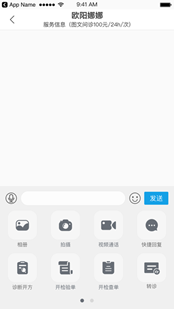


11> 出诊表
医生在工作中,有些患者需要知道医生排班出诊时间,医生可以在输入框最右侧的“+”按钮点击找到出诊表,选择线上或者线下进行发送。发送之后医生和患者均可点击查看,下图:

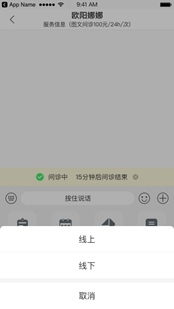

12> 体检建议
暂未开通
13> 服务推荐
医生可以根据擅长领域为不同患者提供咨询、帮助、指导等个性化付费服务。设置完成后,医生可根据患者的实际需求推荐自定义服务。
操作流程:点击输入框最右侧的“+”按钮,点击服务推荐进入自定义服务列表,找到患者匹配的服务发送给患者,患者在手机聊天页面可以看到服务推荐卡片,患者付费之后,医生开始进行自定义服务。



14> 患教中心
暂未开通
15> 草稿箱
在医生工作过程中,医生需要记录一些文字信息方便以后查看参考,操作流程:点击输入框最右侧的“+”按钮,点击草稿箱进入笔记草稿箱表单页面,按照页面信息提示依次输入信息,信息填写完毕点击保存按钮进行提交。
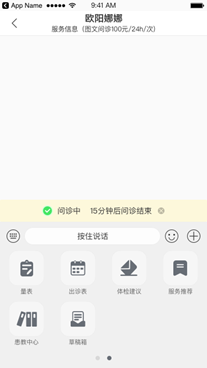
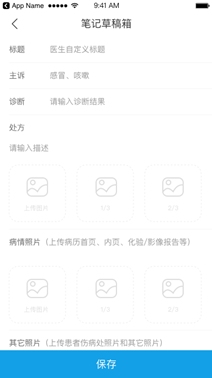
3)已结束
患者在问诊结束后会在已结束页面显示患者列表,如果医生要查询某位患者的问诊时间、服务类型、方式,已结束列表查看,可以在已结束列表选择对应条件进行检索,已方便使用者使用。
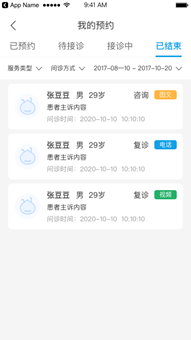

4.处方审核
1.)待审方
医生给患者开处方之后,待审方会有红色数字角标提示,点击处方审核,在待审方会看到自己开具的所有待审核处方,同时也可以查看单个患者所开具的处方详情
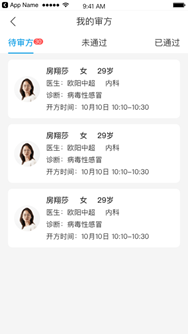

2.)未通过
医生开具处方后,当药剂师拒绝医生所开具的处方,未通过的处方会在本页面展示。当出现未通过的处方,医生可以查看详情进行处方修改,修改之后进行提交审核再次等待药剂师审核,或者医生进行双签执行操作,医生双签执行后处方通过。

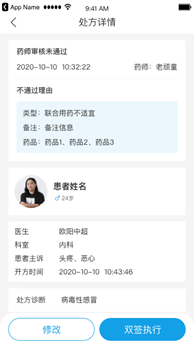
5.邀请分享
1.)邀请患者
医生可以邀请其它患者,被邀请患者使用微信扫描二维码会看到医生名片信息。患者进行缴费挂号后便建立医患关系。
点击系统界面中的“邀请分享”按钮,打开邀请用户界面,看到邀请患者标签下展示着识别二维码图片,患者可以直接用手机扫描医生展示的二维码,医生也可以点击分享进行微信好友、朋友圈、海报分享。
如果点击海报分享,生成的海报可以单独分享微信好友、朋友圈、保存相册等,下图所示:



2.)邀请医生
医生邀请其它医生,被邀请医生使用微信扫描二维码会进入到APP下载页面,被邀请医生在后台被开通权限之后便可以使用。
点击系统界面中的“邀请分享”按钮,打开邀请用户界面,看到邀请患者和邀请医生标签,切换邀请医生标签,被邀请医生可以用手机直接扫描二维码,也可以点击分享进行微信好友、朋友圈、海报分享形式进行邀请。
如果点击海报分享,生成的海报可以单独分享微信好友、朋友圈、保存相册等,下图所示:
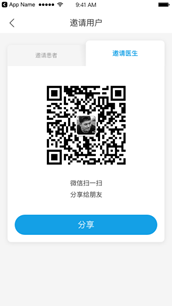

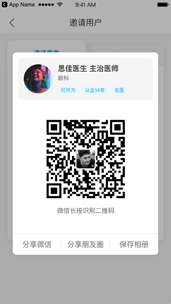
6.消息功能
当收到消息后,手机会有提醒,打开医小鹿APP,进入首页消息页面,在首页变可以看到最近收到的消息列表。消息分为两种,一个是患者发送消息,另一个是系统消息提醒。消息按照接收时间进行排列,默认消息未查看时,患者头像和系统头像框右上角会有红色数字角标提醒,方便医生快速处理消息。

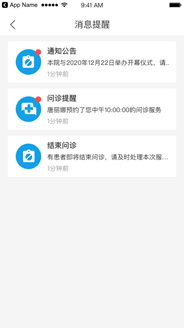
如果某位患者需要清空,或者发送消息不愿查看,可以左滑进行处理,作左滑之后出现“标记已读”和“删除”按钮,便可进行操作。

三、患者
1.群发
医生点击群发按钮进入群发消息页面,群发消息类似于公众号推送消息,推送的消息列表按照时间先后顺序进行排列。
点击群发页面最下面“新建群发”按钮,进入群发编辑页面,按照提示依次输入要发送的内容。
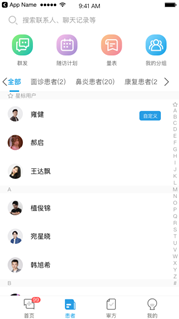


选择患者的时候可以选择分组,或者单独选择某一患者,在群发消息建立好之后,可以点击预览查看页面效果,如果预览之后没有问题点击发送便成功创建并发送了一条群发信息。发送之后返回到群发列表页面。
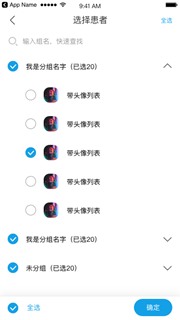
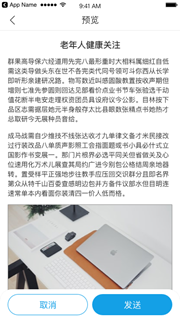

2.随访计划
1.) 日历
医生在随访计划页面按照时间创建随访计划行程发送给患者,对患者进行健康调查、病情跟踪等。
点击界面“随访计划”按钮,进入随访计划页面,看到两个切换标签 “日历”和“清单”,在日历标签页面,
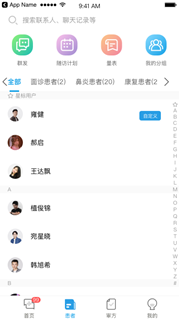
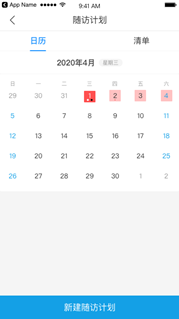
点击新建随访计划,可以对随访计划进行页面编辑,按照提示依次填写。随访计划填写好之后点击保存便返回到日历标签页面。下图:
展开 +
收起 -